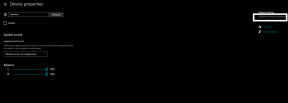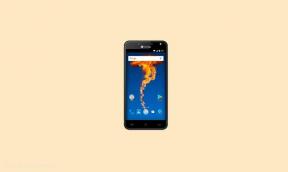Comment réparer votre Samsung Galaxy J7 Pro qui continue de geler et de ralentir
Trucs Et Astuces Android / / August 05, 2021
C'est ennuyeux lorsque le téléphone ne répond pas aux touches. C'est l'un des problèmes de performances qui a préoccupé les utilisateurs de nombreux smartphones à travers le monde. À la suite d'un forum, un utilisateur a demandé pourquoi l'écran du Samsung Galaxy J7 Pro se fige, ce qui est un problème courant sur des centaines de les utilisateurs qui ont répondu avec des opinions similaires sur la façon dont le téléphone a été gelé ou a commencé à prendre du retard lorsqu'ils jouaient à des jeux ou parcouraient le l'Internet. Si vous êtes un utilisateur du Samsung Galaxy J7 Pro et que vous rencontrez des problèmes de performances similaires, il peut y avoir l'hôte des raisons pour lesquelles cela se produit et, par conséquent, de nombreux correctifs sont disponibles pour le freiner à ce moment-là et Là.

Les téléphones deviennent souvent lents au fur et à mesure qu'ils vieillissent, ce qui est dû à l'empilement de la mémoire cache, aux processus d'arrière-plan redondants et aux applications qui apparaissent même après la fermeture il et une foule d'autres raisons qui peuvent combiner causer des problèmes de performances tels que, parfois, l'écran du téléphone deviendra vide ou ne répondra pas même après des répétitions tente de le faire vivre ou le téléphone commence à être en retard, ce qui est bien pire car nous n'avons pas la patience d'attendre qu'un processus se termine si cela prend plus de temps que d'habitude. Même après que quelqu'un ait attendu que la bande de roulement soit terminée, il n'y a aucune garantie que l'application fonctionnera sans être à nouveau affectée. C'est pourquoi j'ai créé une liste de solutions suffisamment efficaces pour résoudre ce problème à la fois. Cependant, s'il y a un problème matériel, vous devrez l'apporter au centre de service pour obtenir une réparation détaillée.
Table des matières
-
1 Comment réparer votre Samsung Galaxy J7 Pro qui continue de geler et de ralentir?
- 1.1 Solution 01: réinitialisation logicielle et forcée
- 1.2 Solution 02: vider le cache
- 1.3 Méthode 03: Effacer le cache système du mode de récupération
- 1.4 Méthode 04: Réinitialisation matérielle à l'aide des touches matérielles et de la fonction de réinitialisation interne
- 1.5 Comment faire une sauvegarde des données avant la réinitialisation matérielle?
- 1.6 Comment effectuer une réinitialisation d'usine sur Samsung Galaxy J7 Pro à l'aide de la fonction «Réinitialisation interne»?
- 1.7 Comment effectuer une réinitialisation matérielle sur Samsung Galaxy J7 Pro à l'aide de clés matérielles?
Comment réparer votre Samsung Galaxy J7 Pro qui continue de geler et de ralentir?
Solution 01: réinitialisation logicielle et forcée
Étant donné que le Galaxy J7 Pro dispose d'une batterie non amovible, vous ne pouvez pas essayer de retirer la batterie pour la forcer à redémarrer. Il existe une autre méthode disponible qui déclenche le redémarrage du téléphone à l'aide de la traction de la batterie. Les étapes sont assez simples. Il vous suffit d'appuyer sur le bouton d'alimentation pendant 10 à 20 secondes jusqu'à ce que le téléphone s'éteigne, puis d'appuyer à nouveau sur le bouton d'alimentation pour redémarrer l'appareil. Cette méthode pousse le téléphone à subir une traction de la batterie où il est obligé de redémarrer. C'est l'une des méthodes pour résoudre les problèmes de retard et autres qui affectent les performances de l'appareil.
Solution 02: vider le cache
Cette méthode particulière effacera la mémoire cache utilisée. Les problèmes de retard et de gel de l'écran sont généralement associés au stockage en cache et par conséquent, c'est l'une des méthodes les plus utilisées pour résoudre les problèmes de retard ou de gel soudains. Le cache est un secteur de mémoire qui stocke des bits de données des outils et services que l'utilisateur a utilisés pour un temps de chargement plus rapide lorsque l'utilisateur l'utilise plus tard. Cependant, comme le cache est volatil, il gêne le stockage RAM, laissant ainsi la quantité restante de stockage RAM qui peut être utilisée par les applications en cours d'exécution. La suppression du cache de l'appareil est aussi simple qu'il n'y paraît.
- Accédez à "Paramètres", puis appuyez sur "Stockage".
- Le système calculera automatiquement la quantité de cache utilisée.
- Appuyez sur Cache Storage et supprimez-le après confirmation.
- Cela libérera la mémoire RAM et accélérera sûrement les processus sur le téléphone
Méthode 03: Effacer le cache système du mode de récupération

Il s'agit d'une technique avancée pour effacer toute la mémoire cache de l'appareil, similaire à celle que vous avez déjà utilisée. Le mode de récupération est un bootloader qui possède plusieurs fonctionnalités suffisamment puissantes pour changer les perspectives de l'appareil. Dont, vous aurez besoin de la fonction d'effacement du cache. Voici un guide sur la façon d'accéder à ce mode et de supprimer le cache pour résoudre les problèmes liés aux performances.
- L'appareil doit être éteint avant de suivre la procédure ci-dessous.
- Ensuite, appuyez simultanément sur la touche de volume, le bouton d'accueil et la touche d'alimentation et maintenez-les enfoncées jusqu'à ce que le logo Android apparaisse.
- Une fois que le logo s'affiche à l'écran, relâchez les touches et laissez le système démarrer automatiquement en mode de récupération.
- Il existe de nombreuses fonctionnalités que vous pouvez utiliser, cependant, nous utiliserons la fonctionnalité «effacer la partition de cache» pour cette partie.
- Une fois que vous avez cliqué dessus, le système vous demandera de confirmer.
- La partition de cache sera automatiquement supprimée du téléphone.
- Maintenant, lorsque le téléphone revient au menu principal, cliquez sur l'option «redémarrer le système maintenant»,
- L'appareil redémarrera potentiellement en résolvant le problème de retard que vous avez signalé récemment.
Méthode 04: Réinitialisation matérielle à l'aide des touches matérielles et de la fonction de réinitialisation interne
Si le problème persiste et qu'il est vraiment ennuyeux, il est temps de faire le correctif principal à ce problème. La réinitialisation générale ou la réinitialisation matérielle effacera toute la mémoire de votre téléphone, ne donnant ainsi que les paramètres d'usine. Une fois que vous l'avez fait, le téléphone ressemblera et fonctionnera comme un téléphone nouvellement acheté et je parle du logiciel et non du matériel. En règle générale, la réinitialisation matérielle efface complètement toutes les données stockées sur l'appareil et n'est pas réversible. Cela peut potentiellement résoudre le problème de gel et de décalage de l'écran du Samsung Galaxy J7 Pro, mais cela mettra en danger les données stockées sur l'appareil. C'est pourquoi vous avez la possibilité d'effectuer une sauvegarde des données. Voici comment vous pouvez effectuer une sauvegarde, puis réinitialiser en utilisant deux alternatives.
Comment faire une sauvegarde des données avant la réinitialisation matérielle?
Faire une sauvegarde des données est fructueux pour tout le monde. Nous dépendons de nos smartphones pour collecter des informations, prendre des photos et des vidéos, créer des notes, définir des alarmes et des notifications et bien plus encore. C'est pourquoi, il s'agit d'un gadget crucial et, par conséquent, pour protéger les données précieuses et sensibles contre la perte ou l'effacement, une sauvegarde est effectuée. Pour effectuer une sauvegarde des données, vous pouvez déplacer tous les fichiers requis sur une carte SD externe, puis la supprimer jusqu'à ce que le téléphone se réinitialise. Une autre façon de contourner est de télécharger les fichiers sur des disques externes comme Google Drive, Dropbox, etc. qui peuvent être requis à volonté. Une autre alternative consiste à enregistrer sur des lecteurs flash ou sur l'ordinateur. Vous pouvez transférer les fichiers sur un autre téléphone, puis les récupérer au fur et à mesure des besoins.
Comment effectuer une réinitialisation d'usine sur Samsung Galaxy J7 Pro à l'aide de la fonction «Réinitialisation interne»?
- Accédez à l'application "Paramètres" sur votre appareil disponible dans le menu et la barre de notification.
- Maintenant, déplacez-vous vers la page vers le bas et sélectionnez «Sauvegarder et réinitialiser».
- Cliquez sur Réinitialisation d'usine et mettez le code PIN ou le mot de passe défini pour verrouiller et déverrouiller le téléphone pour confirmation.
- Une fois terminé, appuyez sur le bouton «Réinitialiser le téléphone» pour effacer complètement toutes les données du téléphone, y compris la partition de cache.
- Maintenant, redémarrez l'appareil à l'aide du bouton d'alimentation et de sa réinitialisation.
Comment effectuer une réinitialisation matérielle sur Samsung Galaxy J7 Pro à l'aide de clés matérielles?

Il s'agit d'une méthode simple, rapide et puissante pour réinitialiser le téléphone en quelques secondes. Il s'agit d'un ensemble fixe de touches sur lesquelles il faut appuyer pour accéder au mode de récupération. Cela peut être différent d'un téléphone à un autre.
Pour exécuter cette fonction, commencez par éteindre le smartphone.
- Après quelques instants, appuyez sur le bouton d'accueil, le bouton d'augmentation du volume et le bouton d'alimentation pendant 30 à 60 secondes.
- Relâchez les boutons uniquement après que l'écran affiche un logo Android, après quoi le téléphone démarrera en mode de récupération.
- Ensuite, faites défiler vers le bas en utilisant la touche de réduction du volume vers la fonction «effacer les données / réinitialisation d'usine».
- L'appareil demandera à l'utilisateur de confirmer. Faites défiler puis sélectionnez «Oui - supprimer toutes les données utilisateur».
- Le téléphone subira une réinitialisation d'usine, puis invitera les utilisateurs à le redémarrer.
- Lorsque le téléphone s'allume, le téléphone démarre dans les paramètres d'usine sans aucune donnée stockée à part ce que l'entreprise a alimenté.
|
Comment démarrer en mode de récupération sur Moto Z2 Force? Comment résoudre le problème de blocage de l'écran Moto Z2 Force à l'aide de simples trucs et astuces? Comment réparer un Samsung Galaxy A8 2018 qui ne montre aucune erreur de carte SIM Comment rooter et installer une ROM personnalisée sur OnePlus One |
Avec une expérience de plus de 4 ans couvrant différents genres dans la rédaction de contenu, Aadil est également un voyageur passionné et un grand cinéphile. Aadil possède un site Web technologique et il est ravi des séries télévisées comme Brooklyn Nine-Nine, Narcos, HIMYM et Breaking Bad.